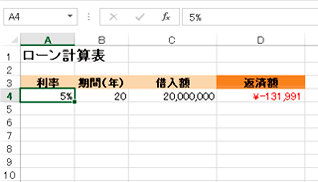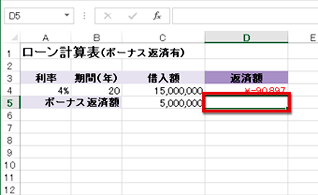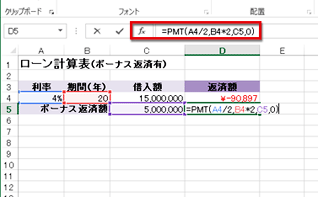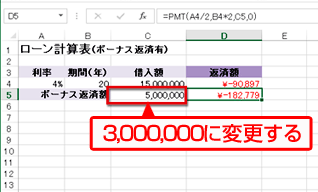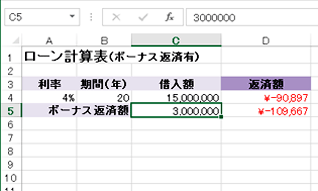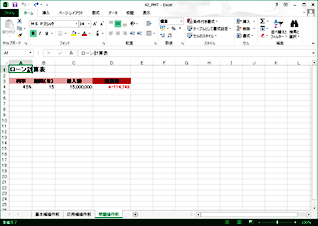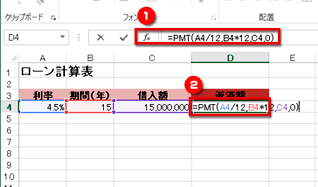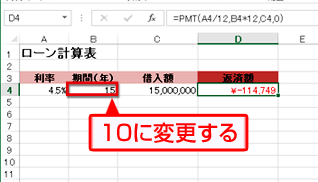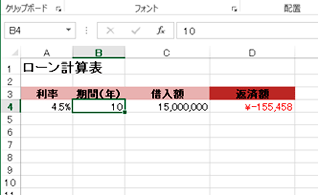第42回ローンの返済額は月々いくら?PMT関数で毎月のローン返済額を計算する

塾長!いつもわかりやすくエクセルの関数をご紹介いただき、ありがとうございます。少しずつですがエクセルの関数を利用できるようなってきました。
実は、遠くに住んでいた両親がこちらに来ることになりまして、住まいを探し始めました。毎晩のように主人と物件の検討をし、電卓を片手にローンを計算しているのですが、ローンの利率や期間が変わると頭がごちゃごちゃになってしまって大変です。頭の中のこんがらがった糸を、塾長とエクセル関数のお力で、ほどいていただけないでしょうか?

わしが、エクセル関数塾塾長!関 数之進(せきかずのしん)である!
この講座で習ったことを日常の生活に活かしてくれてるとな?それはうれしい報告をありがとう。今日も便利な技を伝授するぞ。
今日のお題はローン計算じゃと?それならエクセル関数の得意とするところじゃぞ。 「PMT関数」を使えば頭の中で絡まった糸があっという間にほどけるじゃろう。その技を極意書を使って説明しよう!
関数塾 極意書
PMT関数でローン計算を簡単に
PMT(ペイメント)関数を利用すると、ローンの利率や返済年、借入額などの情報を入力すれば、毎月の返済額を求めることができます。利率や借入額の値を変更すると、すぐに返済額が再計算されるので、返済額のシミュレーションもできます。
ここでは、PMT関数の基本的な書式と機能について紹介します。
PMT関数の書式
PMT関数は次のように入力します。
=PMT(利率,期間,現在価値,将来価値,支払期日)
「利率」はパーセントで入力します。また、「利率」と「期間」の単位を同じにします。例えば年率5%のローンの場合、毎月の返済額を求めるのであれば、「利率」は月利(年利 ⁄ 12ヶ月)で指定し、「期間」も支払回数の合計月数(年数∗12ヶ月)で指定します。「現在価値」は、借入金の場合は借入額を指定します。「将来価値」は借入金を完済する場合は0を指定します。「支払い期日」は、支払いがいつ行われるかを期首払い=「1」、期末払い=「0」か「値の省略」で指定します。 なお、PMT関数では手元から出ていく金額がマイナスで表示されます。これは、返済額は支出金額と判断されるからです。
PMT関数は、一定利率のローンの返済額を求める関数です。この関数は、[関数の挿入]ボタンをクリックして[関数の分類]で「財務」を選択すると、関数が簡単に入力できます。
また、Excel 2007、Excel 2010、Excel 2013では関数ライブラリの[財務]からも選択できます。
今回の例では、セルA4~C4にローン計算に必要なデータが入力されています。それぞれの値をかけ合わせるので、セルD4にPMT関数を利用して月々のローン返済額を求めてみましょう。
[利率]に「A4 ⁄ 12」、[期間]に「B4∗12」、[現在価値]に「C4」、[将来価値]に「0」を入力し、関数の引数ダイアログボックスの[OK]ボタンをクリックします。
※[支払期日]は期首、期末が決まっていないので省略します。
ステップアップ : ボーナス返済額を計算するには?
ローン返済は、毎月の返済だけでなく、ボーナス時の返済を併用することもあります。PMT関数では、1期間あたりの利率とローン期間全体の支払い回数の合計を指定することで、ボーナス返済額を計算できます。ボーナス払いを年2回とすると、利率は2で割り、期間は2をかけることで求められます。
PMT関数は、ローンの返済額を簡単に求めることができる関数です。ポイントは「利率」と「期間」の単位を同じにすることです。月々の返済額なら、「利率 ⁄ 12」、「期間∗12」で「月単位」に合わせます。ボーナスなら「利率 ⁄ 2」、「期間∗2」という年2回の支払回数に合わせるところを間違えないように覚えておきましょう。
問題
次の表は、ローンの月々の返済金額を求める表です。利率、期間と借入額の数値を利用して月々の返済額を求めてみましょう。
サンプルをご利用になる場合は、パソコンにて本ページをご覧ください。
問題に必要なエクセルのファイルをダウンロードしてください。
ダウンロードするには、下記のファイル名を右クリックして、メニューから「対象をファイルに保存」を選択してください。
本講座では、ファイルの保存先を《ドキュメント》としています。
ダウンロード方法がわからない場合は、下記ページをご参照ください。
関連リンク
![]() Twitterで最新の更新情報やおすすめQ&A、アドバイスをお届けしています。
Twitterで最新の更新情報やおすすめQ&A、アドバイスをお届けしています。



![PMT関数を入力する、セルD4をアクティブにし、[数式]タブの[関数の挿入]をクリックしている画面イメージ](images/01.png)
![[関数の分類]で「財務」を選択し、[関数名]で「PMT」を選択して、[OK]ボタンをクリックしている画面イメージ](images/02.png)